如何修复iPhone 16无声音问题[详细步骤]
如果您发现在 iPhone 上听不到任何声音,则说明您遇到了 iPhone 无声音问题。通话时,您听不到对方的声音;播放音乐时,您听不到音乐。观看视频时,根本没有声音。修复这种 iPhone 无声音问题需要时间,因为这可能是硬件问题。这就是为什么这篇文章将列出可能导致 iPhone 无声音问题的可能原因以及如何恢复它。
导致 iPhone 没有声音的 5 个原因及解决方法
iPhone 无声音问题可能发生在整个 iPhone 上,也可能只发生在一个应用程序中。它发生的原因有很多,例如硬件或软件问题。无论是什么原因,修复这种 iPhone 问题都至关重要,因为您不能永远让 iPhone 处于静音模式。不幸的是,您的 iPhone 不会告诉您导致此问题的原因,因此请花点时间阅读以下导致 iPhone 无声音问题的原因。
声音设置: 解决 iPhone 无声音问题的最简单方法是检查声音设置。您可能在不知情的情况下降低了 iPhone 的音量。此外,某些功能(如“请勿打扰”和“静音模式”)已启用,这就是您的 iPhone 静音的原因。
硬件问题: 由于进水或耳机松动,iPhone 的扬声器无法正常工作,这可能是导致戴着耳机时 iPhone 没有声音的原因之一。扬声器开口脏污也可能是原因。
应用程序设置: 如果您只在一个应用程序中听不到任何声音,则可能是因为您使用的应用程序有其自己的声音设置。因此,如果您在许多应用程序中都听不到声音,则它们也有自己的声音设置。
错误和故障: 大多数情况下,iPhone 都会出现错误,尤其是在尚未更新的情况下。这些错误可能会导致通话时音频无法播放,播放音乐或视频时听不到声音。
连接问题: 如果您使用耳机,就会发生这种情况。耳机线可能损坏,因此您无法将其正确连接到 iPhone。此外,使用无线耳机时,您可能会遇到蓝牙连接问题。
针对这些原因,下面列出了解决 iPhone 无声音问题的方法。您可以一次性完成所有操作。查看恢复 iPhone 声音的六种简单方法。
1.检查您的iPhone的声音设置。
步骤1按 体积 检查 iPhone 的按钮。然后,查看屏幕上的级别是否上升或下降。
第2步按 提高音量 按钮即可恢复 iPhone 上的声音。

2.关闭“请勿打扰”模式。
步骤1从屏幕底部向上滑动或从顶部向下滑动即可看到控制中心。然后点击月亮图标(如果它亮起)将其关闭;如果没有亮起,请不要点击它,因为它已被禁用。
第2步如果控制设置中没有“请勿打扰”选项,请转到“设置”,点击“请勿打扰”或“专注”选项,然后切换开关按钮将其关闭。
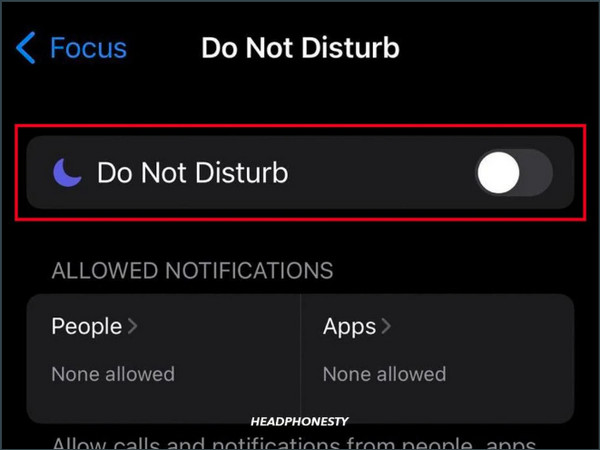
3. 禁用静音模式。
您可以在 iPhone 的右侧执行此操作。如果显示 橙子 行,它处于静音模式,因此轻拂 转变 恢复声音。
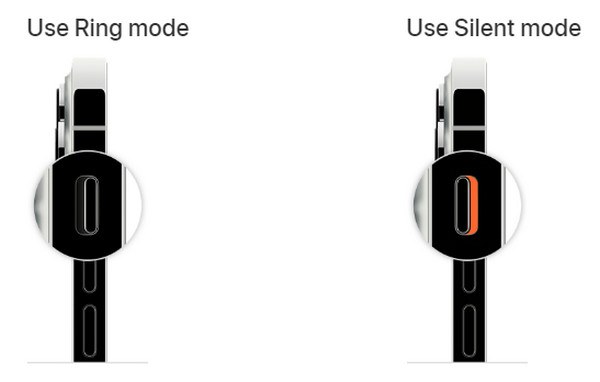
4.检查应用程序设置。
如上所述,许多应用程序都有自己的声音设置。您可以通过查看其“设置”菜单来更改声音设置。打开声音、音乐和通知。此外,您可以重新安装该应用程序,因为应用程序故障可能会导致这种情况。
5.更新iOS版本。
步骤1打开 设置 在 iPhone 上的应用程序中,点击 一般的, 然后 软件更新.
第2步点击 现在更新 如果有可用更新。建议关闭 自动更新 以便将来自动更新你的 iPhone。
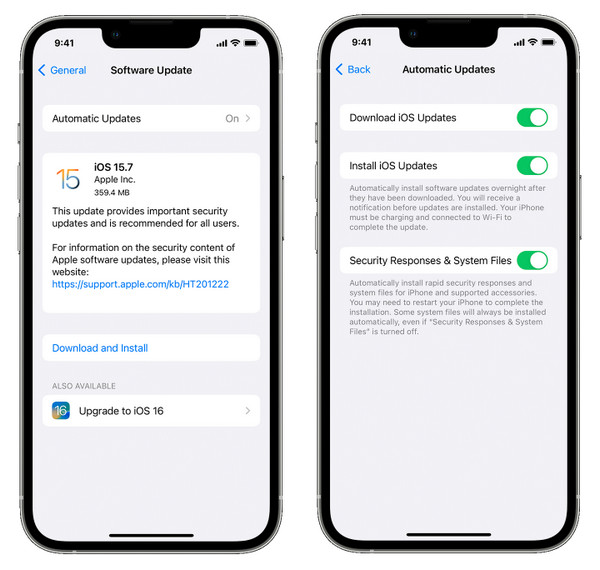
6. 重启你的 iPhone
对于 iPhone X、11、12、13、14 以及最新的 15 型号:
步骤1按住 体积 和 力量按钮。等待,直到您看到 关机 屏幕上的滑块。
第2步拖动滑块,等待 30 秒。要重新打开 iPhone,请按住电源按钮。
对于 iPhone 6、7、8、SE(第二代或第三代):
步骤1按住 力量 按钮。等待 关机 滑块出现在屏幕上。
第2步拖动 滑块,等待 30 秒。然后按住 力量 按钮打开你的 iPhone。
对于 iPhone SE(第 1 代)、5 或更早型号:
步骤1按住 力量 按钮。等待直到您看到 关机 滑块。
第2步拖动滑块,等待 30 秒即可关闭。再次按住电源按钮即可打开 iPhone。
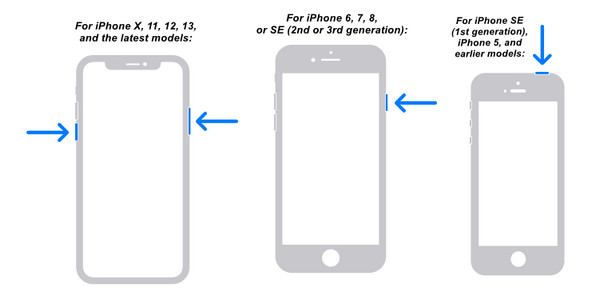
简单点击即可解决iPhone无声音的终极方法
您还可以通过以下方法解决 iPhone 无声音问题 4Easysoft iPhone 数据恢复。它可以修复诸如水损坏、设备卡住、忘记密码、零件损坏等问题。此外,它还支持所有 iOS 设备和版本,例如 iPhone、iPad 和 iPod。它不仅支持 iOS 设备内置程序,还支持第三方应用程序。使用此软件的 iOS 系统恢复立即修复 iPhone 无声音问题。

修复 iPhone 问题,例如禁用设备、更新问题等 50 多个问题。
支持所有 iPhone、iPad 和 iPod 版本和型号,包括最新的 iPhone 16。
以高成功率修复 iPhone 问题且不会丢失任何数据。
对您的设备进行全面扫描并检测任何 iPhone 问题。
步骤1启动程序后,点击 iOS 系统恢复。确保通过 USB 数据线将 iPhone 连接到电脑。然后点击 开始 开始检测您的设备并修复 iPhone 上的无声音。

第2步点击 免费快速修复 修复简单问题,或点击 使固定 进行进一步的修复。

您可以从提供的标准中进行选择; 标准模式,您将解决简单问题并保留所有数据。您将解决严重问题 高级模式 并删除所有数据。选择一个,然后单击 确认 接着说。

步骤3选择合适的 类别,类型, 和 模型 您的 iPhone。然后选择您喜欢的固件,然后点击 下载,它还允许您升级 iOS 版本。最后,点击 下一个 开始修复你的 iOS 系统,让你的 iPhone 恢复声音。

关于如何修复 iPhone 16 无声音的常见问题解答
-
iPhone 13为什么突然没有声音了?
您可以前往“设置”,然后前往“声音”进行检查。拖动“铃声和提醒”滑块查看是否有声音,但如果没有声音,您可能需要联系 Apple 支持。
-
为什么通话时对方听不到我的声音
麦克风通道有时会导致此问题,或者扬声器上满是灰尘,导致您听不到声音。使用小布将其擦干净,注意不要损坏它。或者,您可以检查更新、重启 iPhone 或检查声音设置。
-
还有其他方法可以关闭 iPhone 16 上的静音模式吗?
如果你有 辅助触控 在您的 iPhone 上激活,点击它。然后转到 设备,然后点击 钟 按钮用于禁用静音模式(如果具有取消静音功能)。
结论
您是否选择了其中一种解决方案并让 iPhone 恢复了声音?希望这六种解决方案中的一种能够解决您的 iPhone 无声音问题。在执行更复杂的操作之前,请务必尝试最简单的方法。但如果没有一个对您有帮助,请使用 4Easysoft iPhone 数据恢复. 它将安全地恢复您 iPhone 上的声音问题以及您在所有 iOS 设备上遇到的其他问题。

 发布者
发布者 